探索SpringBoot框架的5个显着优势,助你项目迅速启动

揭秘Spring Boot框架的五大优点,让你的项目飞速起步
引言:
随着互联网技术的不断发展,构建高效、可靠、可扩展的软件系统变得越来越重要。Spring Boot作为一个快速、便捷的开发框架,以其优秀的性能和开发效率,成为了众多开发者的首选。本文将揭秘Spring Boot框架的五大优点,并通过具体的代码示例来展现这些优点。
一、简化的配置
Spring Boot框架提供了一种简化的配置方式,使得开发者可以更加快速地配置项目。通过自动配置和启动器的机制,Spring Boot能够根据pom.xml文件中的依赖自动配置项目所需的各种组件。例如,如果我们在项目中引入了Spring Boot的Web启动器,则Spring Boot会自动配置一个嵌入式的Servlet容器,如Tomcat或Undertow,并且默认的配置已经足够满足大部分的应用需求。
示例代码:
@RestController
public class HelloController {
@RequestMapping("/")
public String hello() {
return "Hello, Spring Boot!";
}
}
@SpringBootApplication
public class Application {
public static void main(String[] args) {
SpringApplication.run(Application.class, args);
}
}二、强大的起步依赖
Spring Boot提供了大量的起步依赖,开发者只需在pom.xml文件中添加相应的依赖,即可快速集成各种常用的功能模块,如数据库访问、消息队列、安全验证等。这些起步依赖都经过了精心设计和测试,且彼此之间的版本兼容性已经得到保证,能够帮助开发者高效地构建出稳定可靠的系统。
示例代码:
<dependencies>
<dependency>
<groupId>org.springframework.boot</groupId>
<artifactId>spring-boot-starter-web</artifactId>
</dependency>
<dependency>
<groupId>org.springframework.boot</groupId>
<artifactId>spring-boot-starter-data-jpa</artifactId>
</dependency>
<dependency>
<groupId>org.springframework.boot</groupId>
<artifactId>spring-boot-starter-security</artifactId>
</dependency>
</dependencies>三、强大的开发工具支持
Spring Boot框架提供了一系列强大的开发工具,使得开发者能够更加高效地进行开发工作。其中最引人注目的是Spring Boot DevTools,它提供了热部署、自动重启和LiveReload等功能,可以实时地反馈代码修改的结果,大大减少了开发周期。此外,Spring Boot还提供了一系列的开发者友好的特性,如自动化的单元测试和集成测试工具,以及丰富的插件和IDE支持,使得开发变得更加简单和快速。
四、自动化的监控和运维
Spring Boot框架内置了一系列的健康检查和运维工具,使得项目的监控和运维变得非常简单。通过访问项目的/actuator端点,我们可以获取项目的各种运行时信息,如应用的健康状态、内存使用情况、请求的统计等。此外,Spring Boot还提供了一系列的扩展插件,如Spring Boot Admin,可以实现对多台服务器的集中监控和管理,提升了系统的可维护性和稳定性。
示例代码:
dependencies {
...
implementation 'org.springframework.boot:spring-boot-starter-actuator'
}五、强大的社区支持
Spring Boot作为Spring框架的子项目,拥有庞大的开发者社区和稳定的技术生态系统。在Spring Boot的社区中,我们可以获取到大量的技术文章、教程、示例代码和解决方案。无论是初学者还是有经验的开发者,都能够从社区中获得帮助和指导,并且随着社区的不断发展,Spring Boot的生态系统也在不断壮大,帮助开发者更好地利用Spring Boot构建高质量的应用系统。
结论:
通过揭秘Spring Boot框架的五大优点,我们可以看到它在简化配置、强大依赖、开发工具支持、监控运维和社区支持等方面的优势。这些优点使得开发者能够更加快速地搭建、部署和维护项目,大大提升了开发效率和项目的可维护性。因此,选择Spring Boot作为开发框架,将能够帮助我们的项目飞速起步,快速响应市场需求,赢得竞争优势。
以上是探索SpringBoot框架的5个显着优势,助你项目迅速启动的详细内容。更多信息请关注PHP中文网其他相关文章!

热AI工具

Undresser.AI Undress
人工智能驱动的应用程序,用于创建逼真的裸体照片

AI Clothes Remover
用于从照片中去除衣服的在线人工智能工具。

Undress AI Tool
免费脱衣服图片

Clothoff.io
AI脱衣机

AI Hentai Generator
免费生成ai无尽的。

热门文章

热工具

记事本++7.3.1
好用且免费的代码编辑器

SublimeText3汉化版
中文版,非常好用

禅工作室 13.0.1
功能强大的PHP集成开发环境

Dreamweaver CS6
视觉化网页开发工具

SublimeText3 Mac版
神级代码编辑软件(SublimeText3)

热门话题
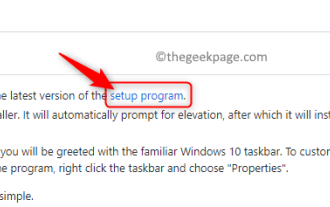 如何在 Windows 11 中将快速启动工具栏添加到任务栏
Apr 14, 2023 pm 02:31 PM
如何在 Windows 11 中将快速启动工具栏添加到任务栏
Apr 14, 2023 pm 02:31 PM
在 Windows 10 和 Windows 11 中,快速启动工具栏位于任务栏(系统托盘之前),帮助用户打开或启动经常访问的文件、文件夹、应用程序等。这是 Windows 10 的原生功能,允许用户创建自定义工具栏来访问文件、文件夹和应用程序。但是,在 Windows 11 中,用户无法使用此功能。但是,可以创建和添加快速启动工具栏以访问从 Windows 11 PC 的系统托盘定期访问的文件、文件夹和应用程序。您是否希望在 Windows 11 系统上使用快速启动工具栏,然后继续阅读这篇文章
 win11快速启动有必要关闭吗
Jun 29, 2023 pm 03:10 PM
win11快速启动有必要关闭吗
Jun 29, 2023 pm 03:10 PM
win11快速启动有必要关闭吗?win11的快速启动可以帮助用户快速完成电脑开机,十分方便。但是也有不少用户认为正常启动比起快速启动,更能让电脑硬件进行充分休息。那么win11的快速启动和正常启动模式到底有什么区别呢?快速启动功能有必要进行关闭吗?今天小编就来给大家详细说明一下吧。win11快速启动和正常启动区别介绍快速启动就是你的电脑没有实现根本意义上的关机。电脑在关机或者休眠后,计算机的内存是无法存储文件的,所以电脑会将内存中的所有内容保存到硬盘中,生成一个指定的文件,而在唤醒休眠或者再次开
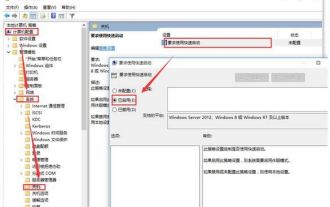 win11快速启动灰色不能勾选怎么办? win11快速启动灰色的解决办法
Jun 12, 2024 pm 02:18 PM
win11快速启动灰色不能勾选怎么办? win11快速启动灰色的解决办法
Jun 12, 2024 pm 02:18 PM
在系统操作中想要使用快速启动功能,突然发现该功能显示灰色,那么你知道怎么解决,为此我们给你带来简单的Win11快速启动显示灰色解决方法,轻松快速的解决问题,体验到舒适的系统玩法操作。方法一:1、首先通过快捷键【win+r】对于运行功能打开,然后输入【gpedit.msc】,点击确定对于策略组打开。2、然后在打开的策略组中,依次打开:【计算机配置】-【管理模板】-【系统】-【关机】,然后双击右侧的“要求使用快速启动”,设置为“已启用”;3、这时我们再打开电源管
 教你如何设置win7的快速启动功能
Jan 03, 2024 pm 03:23 PM
教你如何设置win7的快速启动功能
Jan 03, 2024 pm 03:23 PM
设置快速启动栏可以帮助我们能够更方便地打开常用软件。但是有不少人不知道该如何设置,其实方法非常简单,只需要修改一下文件夹路径,然后把程序添加到快速启动栏就可以了,下面就一起来看看具体步骤吧。win7快速启动设置教程1、首先右键点击最下方任务栏,选择“工具栏”,再点击“新建工具栏”。2、然后在文件夹中输入“%userprofile%\AppData\Roaming\Microsoft\InternetExplorer\QuickLaunch”,按下回车确定。3、回到桌面,右键任务栏,取消勾选“锁定
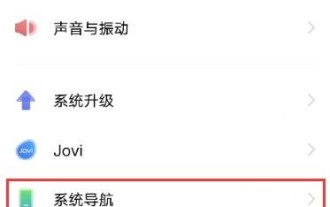 vivox60怎么设置快速启动应用 vivox60开启快速启动应用教程
Mar 23, 2024 am 11:31 AM
vivox60怎么设置快速启动应用 vivox60开启快速启动应用教程
Mar 23, 2024 am 11:31 AM
1、在手机设置菜单中点击【系统导航】。2、勾选【全屏手势】。3、点击【快速启动应用】。4、开启【快速启动应用】右侧的开关。
 win10比win7性能有提升吗详细介绍
Dec 23, 2023 am 09:04 AM
win10比win7性能有提升吗详细介绍
Dec 23, 2023 am 09:04 AM
现在比较流行的系统是win10系统了,当然也有正在准备升级的用户,这些用户最关心的就是win10比win7性能有提升吗?其实整体来说还是有一些些提升的,兼容性也不错哦。win10比win7性能有提升吗:答:win10比win7性能是有提升的。整体的提升并不是很大,因为性能主要和硬件挂钩。但是win10系统进行了很多的优化因此可以更好的辅助。而且微软已经不支持win7的更新了,因此win10将会是后期最常见的系统。win10比win7对比特点:1、配置:win7已经推出了十几年的时间了,经过了很多
 探索SpringBoot框架的5个显着优势,助你项目迅速启动
Jan 24, 2024 am 09:34 AM
探索SpringBoot框架的5个显着优势,助你项目迅速启动
Jan 24, 2024 am 09:34 AM
揭秘SpringBoot框架的五大优点,让你的项目飞速起步引言:随着互联网技术的不断发展,构建高效、可靠、可扩展的软件系统变得越来越重要。SpringBoot作为一个快速、便捷的开发框架,以其优秀的性能和开发效率,成为了众多开发者的首选。本文将揭秘SpringBoot框架的五大优点,并通过具体的代码示例来展现这些优点。一、简化的配置SpringBoo
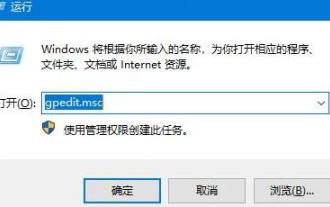 WIN10系统快速启动功能开启教程方法
Mar 27, 2024 pm 12:30 PM
WIN10系统快速启动功能开启教程方法
Mar 27, 2024 pm 12:30 PM
1、同时按下键盘快捷键Win+R打开运行窗口,输入gpedit.msc,按回车确定。2、出现本地组策略编辑器,依次展开计算机配置--》管理模板--》系统--》关机。3、点击右侧双击打开【要求使用快速启动】。4、点击勾选【已启用】,然后按确定保存。5、同时按下键盘快捷键Win+R打开运行窗口,输入msconfig,按回车确定。6、接着出现系统配置,点击【引导】选项卡,在引导选项下面勾选【无GUI引导】,点击确定完成。






